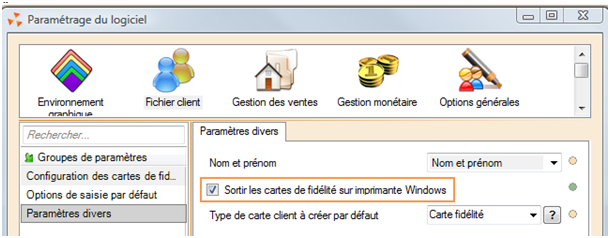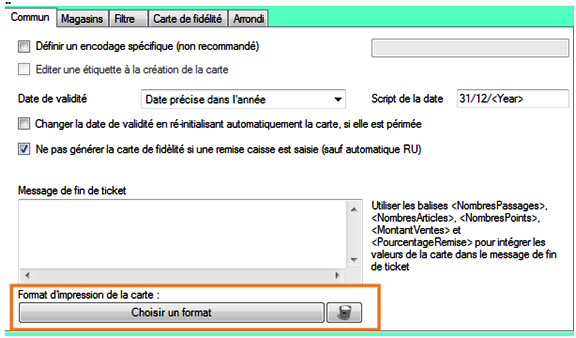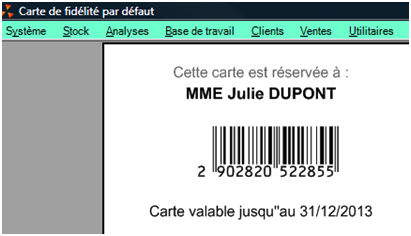Carte de fidélité sur imprimante Windows
De Documentation Polaris
- Version 4.03 et supérieures
- Test
Va être introduit, en lieu et place de l'impression peeble, des formats de cartes de fidélité à imprimer, en rapports personnalisés, définissable directement dans chaque définition d'étiquettes.
A savoir :
En revanche, la fonctionnalité PEEBLE va être marquée comme étant obsolète et sera supprimée en version 5.0.
Les clients utilisant l'option seront prévenus par Messagerie à la mise à jour de Polaris qu'ils doivent se rapprocher des services techniques pour étudier le design d'un CustomReport sur mesure.
Paramétrage
- Le choix de basculer sur le nouveau système s'effectue dans les paramétrages, Menu Système > Paramétrages > Fichier client > Paramètres divers > Sortir les cartes de fidélité sur imprimante Windows.
- Dans Menu Système > Paramétrages > Rapports personnalisés > Documents clientèles (devis, facture, cartes) > Format par défaut des cartes de fidélité, il est possible d'injecter le rapport personnalisés que l'on veut pour l'édition des cartes.
- Un format identique aux paramètres par défaut de la PEEBLE est injecté lors de la mise à jour.
Type de cartes
La fenêtre type de carte a été modifiée pour pouvoir injecter un format spécifique pour chaque type de carte. Par défaut, aucun format n'est défini par type de carte et c'est celui qui est renseigné dans Rapports personnalisés > Documents clientèles (devis, facture, cartes) > Format par défaut des cartes de fidélité qui prévaut.
- Pour définir un rapport personnalisé d'étiquette pour un format d'étiquette particulier, aller au menu Clients > Fidélisation > Type de carte
- Sélectionner un type de carte et cliquer sur le bouton 'Modifier'
- Onglet 'Commun' : Format d'impression de la carte
- Cliquer sur 'Choisir un format'
- Sélectionner le format dans la liste ou cliquer sur le bouton 'Créer' pour importer le fichier de rapport personnalisé (.xml) puis sur le bouton 'Sélectionner'
- Le bouton 'Supprimer' à droite de la liste, permet d'effacer le format si vous souhaitez réappliquer le format défini par défaut.
Edition
- Aller au menu Clients > Fiche client > Onglet 'Cartes'
- Cliquer sur le bouton Imprimer carte
- Nota : la date de validité n'apparaît sur la carte que si elle a été définie.